Si su teléfono o tableta Android corriendo lentamente, bloquear o bloquear fotos o videos cuando están abiertos y tomar más tiempo para abrir cualquier aplicación, música u otros documentos entonces necesita restablecer sus teléfonos y tabletas Android a la fábrica. Usted puede Restablecimiento de datos de fábrica en Android dispositivos que utilizan dos caminos, solo utiliza «Menú de configuración» y hay otro «Menú de recuperación».
Cuando usted restablecimiento de fábrica para teléfonos Android, todos los datos se eliminarán del almacenamiento de su dispositivo incluida la cuenta de Google, los datos del sistema y de la aplicación, la configuración del dispositivo, la música, las imágenes y otros datos del usuario. Antes restablecimiento de fábrica Necesitas teléfonos o tabletas con Android copia de seguridad de sus datos. A continuación puede ver los pasos completos de la guía de restablecimiento de fábrica Teléfonos Android o tabletas.
No te pierdas esto:
Cómo resetear completamente Pixel 3 y Pixel 3 XL
Cómo resetear por completo el Pixel 3 XL
Cómo restablecer de fábrica Android 9 Pie
Cómo restablecer teléfonos y tabletas Android
Método 1: restablecer los datos de fábrica usando el «Menú de configuración»
Paso 1: Vamos «Ajustes»
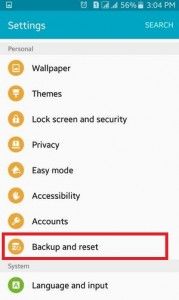
Paso 2: imprenta «Guarda y reinicia» en la seccion personal
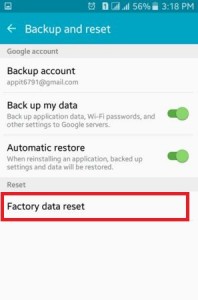
Paso 3: imprenta «Restablecer datos de fábrica»
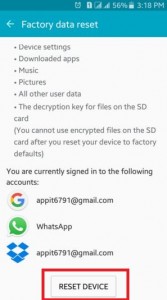
Etapa 4: imprenta «Reiniciar el dispositivo»
Si tiene un bloqueo de pantalla configurado en su dispositivo, deberá ingresar su modelo, contraseña o número de PIN
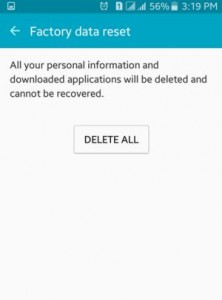
Paso 5: Después de dibujar patrón de desbloqueo, Usted puede ver imagen arriba en tu pantalla Grifo «Eliminar todos» para restablecer teléfonos o tabletas Android
Al hacer clic en el botón Eliminar, toda su información personal y las aplicaciones descargables se eliminarán y no se podrán recuperar. Después de eliminar todos los datos, seleccione la opción de reinicio en su dispositivo Android.
Lea también:
Cómo borrar la partición de caché en Google Pixel XL
Cómo ingresar al modo de recuperación en Pixel 3a y Pixel 3a XL
Método 2: restablecimiento de fábrica del dispositivo mediante el «Modo de recuperación»
Paso 1: prohibido para dispositivos
Paso 2: Al mismo tiempo, mantenga presionado el botón de subir volumen y comenzar hasta que el dispositivo se encienda
Paso 3: Presione hacia abajo para seleccionar o seleccione «Modo de recuperación». Si está en «modo de recuperación», use el botón para subir el volumen para mover la flecha y seleccione el botón para bajar el volumen
Etapa 4: Ahora puedes ver la imagen en la pantalla, mantenga presionado el botón de encendido y presione para aumentar el volumen y lanzado con
Paso 5: use el botón para bajar el volumen para navegar «Eliminar datos / restablecimiento de fábrica». Presione el botón de encendido para confirmar o seleccione la opción
Paso 6: presione el botón para bajar el volumen y seleccione Si, elimina todos los datos del usuario & presione el botón de inicio para confirmar.
Ahora su dispositivo Android borrará todos sus datos y seleccione la opción Reiniciar para reiniciar su dispositivo Android.
Arriba puede encontrar soluciones perfectas para restablecer teléfonos y tabletas Android. Si tiene algún problema al seguir los pasos anteriores, por favor compártalo con nosotros.
Sigue leyendo:
- Cómo restablecer de fábrica Pixel 2 y Pixel 2 XL
- Cómo realizar un restablecimiento de fábrica de Android 8.1 Oreo cuando falla
- Cómo restablecer de fábrica un Google Pixel y un Pixel XL
- Cómo hacer un restablecimiento completo de Pixel 3 XL
- Cómo restablecer de fábrica Google Pixel 3a XL y Pixel 3a
- Cómo restablecer de fábrica Google Pixel 6 Pro
- Cómo hacer un restablecimiento completo de Google Pixel 4 y Pixel 4 XL
- Cómo hacer un restablecimiento completo de Pixel 6 Pro y Pixel 6
- Cómo restablecer de fábrica Google Pixel y Pixel XL
- Cómo restablecer Google Pixel 5

